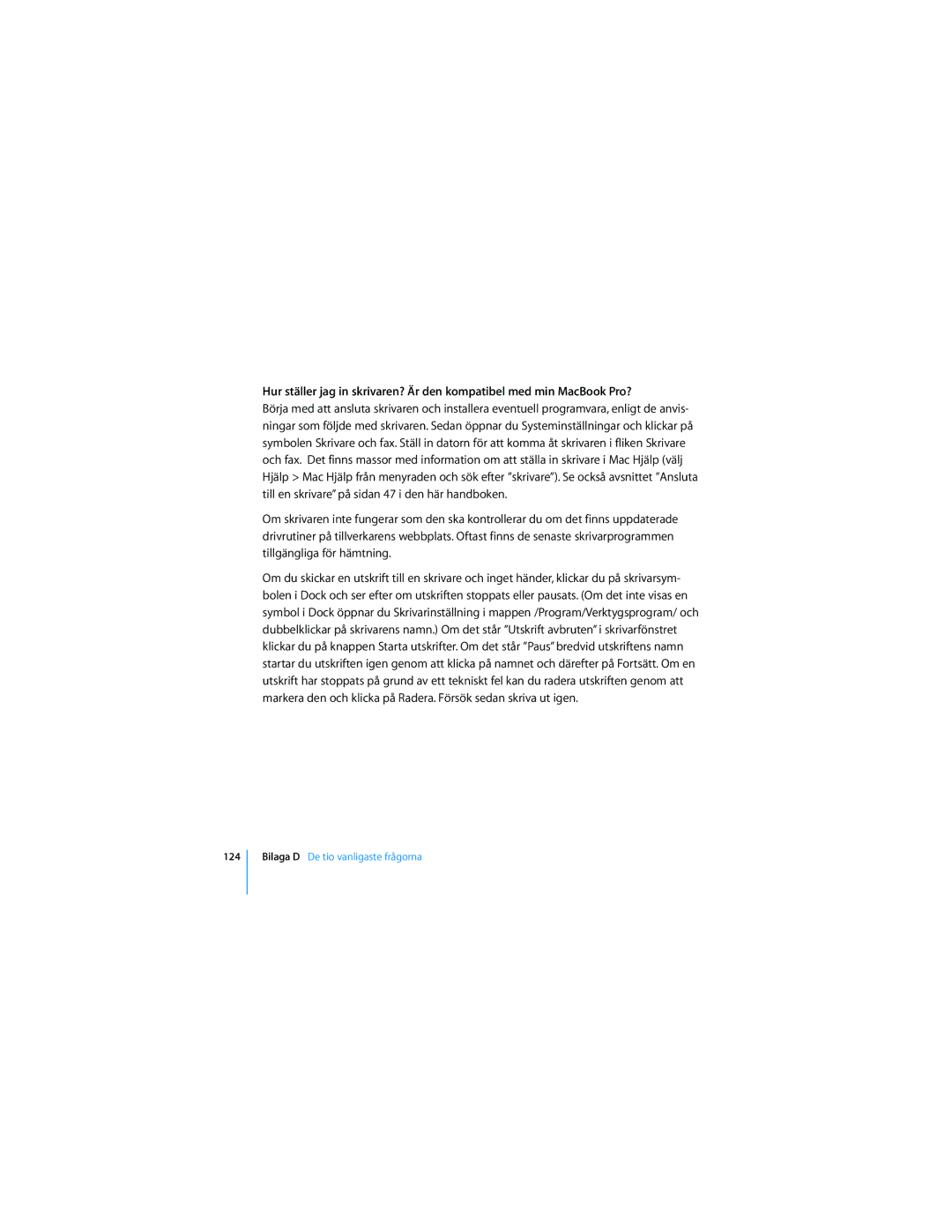Hur ställer jag in skrivaren? Är den kompatibel med min MacBook Pro?
Börja med att ansluta skrivaren och installera eventuell programvara, enligt de anvis- ningar som följde med skrivaren. Sedan öppnar du Systeminställningar och klickar på symbolen Skrivare och fax. Ställ in datorn för att komma åt skrivaren i fliken Skrivare och fax. Det finns massor med information om att ställa in skrivare i Mac Hjälp (välj Hjälp > Mac Hjälp från menyraden och sök efter ”skrivare”). Se också avsnittet ”Ansluta till en skrivare” på sidan 47 i den här handboken.
Om skrivaren inte fungerar som den ska kontrollerar du om det finns uppdaterade drivrutiner på tillverkarens webbplats. Oftast finns de senaste skrivarprogrammen tillgängliga för hämtning.
Om du skickar en utskrift till en skrivare och inget händer, klickar du på skrivarsym- bolen i Dock och ser efter om utskriften stoppats eller pausats. (Om det inte visas en symbol i Dock öppnar du Skrivarinställning i mappen /Program/Verktygsprogram/ och dubbelklickar på skrivarens namn.) Om det står ”Utskrift avbruten” i skrivarfönstret klickar du på knappen Starta utskrifter. Om det står ”Paus” bredvid utskriftens namn startar du utskriften igen genom att klicka på namnet och därefter på Fortsätt. Om en utskrift har stoppats på grund av ett tekniskt fel kan du radera utskriften genom att markera den och klicka på Radera. Försök sedan skriva ut igen.